BT Hub Manager е инструмент, който ви позволява да управлявате и контролирате вашата интернет връзка, както и да персонализирате настройките на вашата BT мрежа. Ще разгледаме теми като достъп до BT Hub Manager, настройка и персонализиране и отстраняване на проблеми.
Как да получите достъп до BT Hub Manager
За достъп до BT Hub Manager следвайте тези прости стъпки:
- Уверете се, че сте свързани към вашата BT Hub мрежа.
- Отворете уеб браузър и въведете следния IP адрес в адресната лента:
192.168.1.254 - Ще се отвори началната страница на BT Hub Manager. Тук ще намерите обща информация за вашата връзка и свързаните устройства.
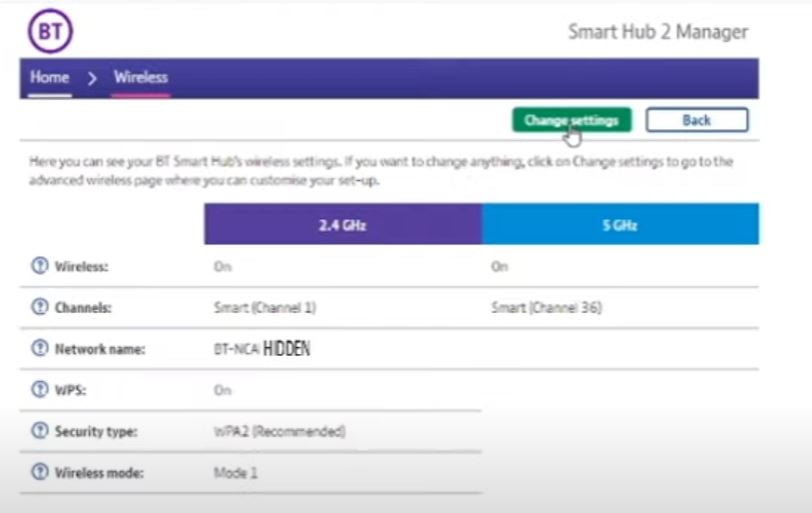
Забележка: Ако не можете да влезете с посочения IP адрес, опитайте http://192.168.1.254/basic_-_wifi.htm o 192.168.1.254/wifi.htm.
Промяна на потребителско име и парола BT Hub Manager
- Свържете се с Wi-Fi мрежата на вашия BT Smart Hub.
- Отворете уеб браузър и въведете следния IP адрес в адресната лента:
192.168.1.254 - Ще се отвори началната страница на BT Hub Manager.
- Щракнете върху раздела "Настройки" в горната част на страницата.
- В менюто отляво изберете „Парола на администратор“.
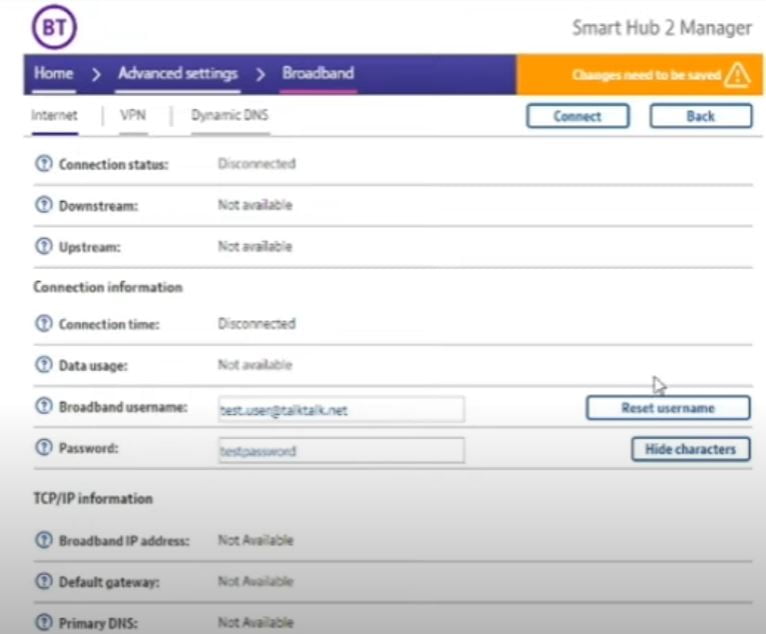
- Въведете текущата администраторска парола в съответното поле. Ако не сте я променили преди, паролата по подразбиране е на картата, която се доставя с BT Smart Hub.
- След това въведете новото потребителско име и парола в съответните полета.
- Кликнете върху "Пазя" за да приложите промените. Отсега нататък ще трябва да използвате новото потребителско име и парола за достъп до BT Hub Manager.
Отстраняване на неизправности за достъп до BT Hub Manager
Ето някои решения на често срещани проблеми, които може да срещнете с BT Hub Manager:
Нямам достъп до BT Hub Manager
Ако нямате достъп до BT Hub Manager, опитайте следното:
- Уверете се, че сте свързани към мрежата BT Hub.
- Проверете дали използвате правилния IP адрес (
192.168.1.254или http://192.168.1.254/basic_-_wifi.htm). - Рестартирайте вашия BT Hub, като го изключите от захранването за 30 секунди и го включите отново.
Проблеми с Wi-Fi връзката
Ако имате проблеми с Wi-Fi връзката, опитайте следното:
- Проверете дали BT Hub е включен и работи правилно.
- Уверете се, че сте в обхвата на Wi-Fi сигнала на BT Hub.
- Проверете Wi-Fi настройките в BT Hub Manager, за да проверите дали името на мрежата и паролата са правилни.
- Рестартирайте вашите устройства и BT Hub, за да се опитате да коригирате евентуални временни проблеми.
Проблеми с родителския контрол
Ако имате проблеми с родителския контрол, изпълнете следните стъпки:
- Уверете се, че родителският контрол е активиран в BT Hub Manager.
- Прегледайте ограниченията и часовете за навигация, за да проверите дали са конфигурирани правилно.
- Актуализирайте фърмуера на BT Hub, за да сте сигурни, че използвате най-новата версия.
Не забравяйте да актуализирате своя BT Hub и да преглеждате настройките редовно, за да осигурите оптимална производителност.